苹果手机微信记录如何导入华为手机?这是许多用户在更换手机时面临的一个问题,由于苹果手机和华为手机系统不同,直接转移微信聊天记录并不简单。通过一些方法和工具,我们可以将苹果手机微信聊天记录成功导入华为手机。接下来我们将介绍一些实用的方法,帮助用户顺利完成微信聊天记录的转移。
苹果手机微信聊天记录如何转移到华为手机
操作方法:
1.打开苹果手机微信后,点击我的,选择设置进入。
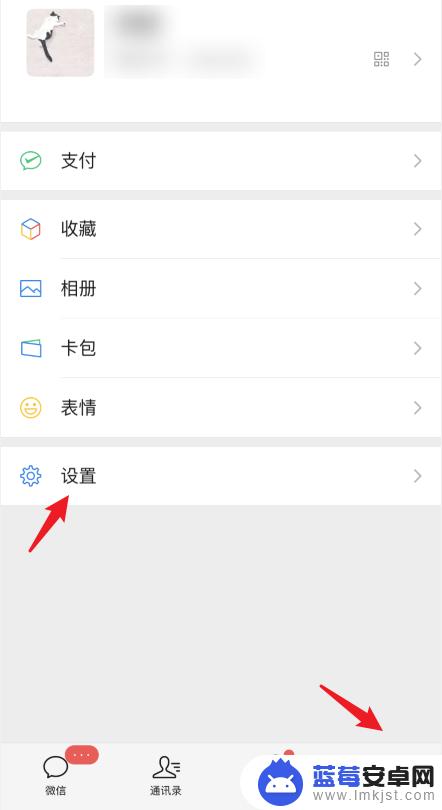
2.在设置界面,点击通用的选项。
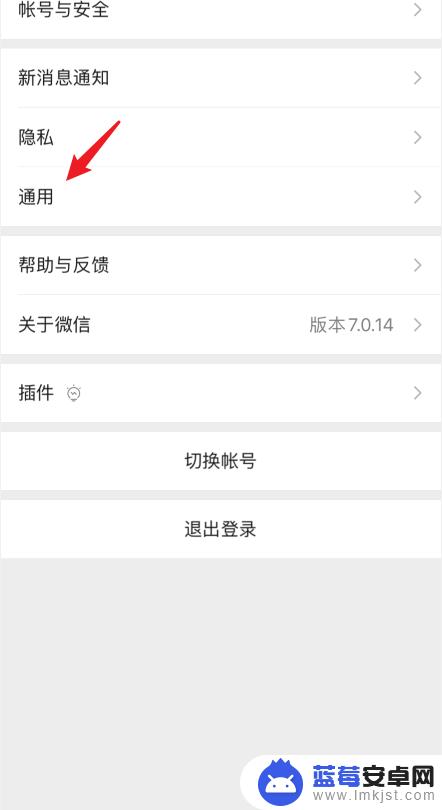
3.在通用设置中,选择聊天记录备份与迁移的选项。
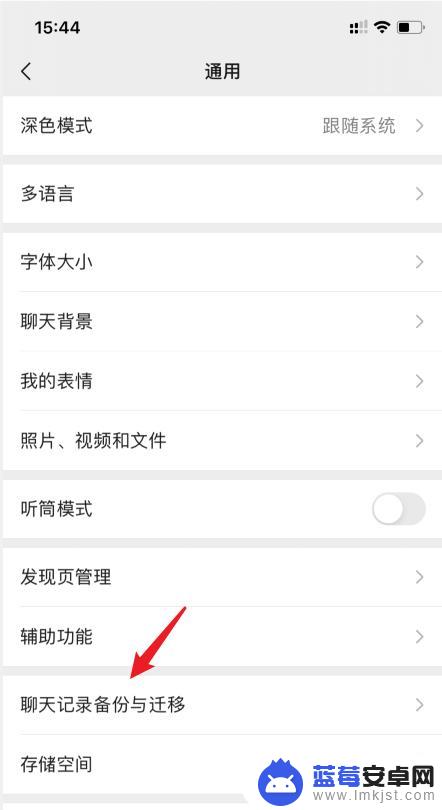
4.点击后,选择上方的迁移聊天记录到另一台设备的选项。
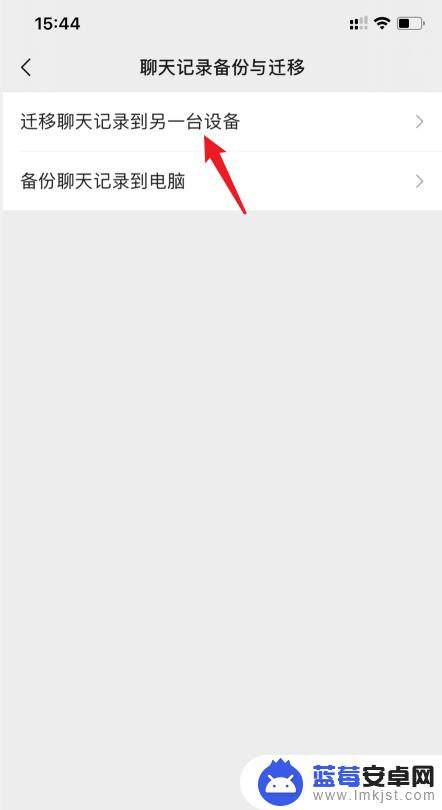
5.点击后,选择迁移全部聊天记录的选项。
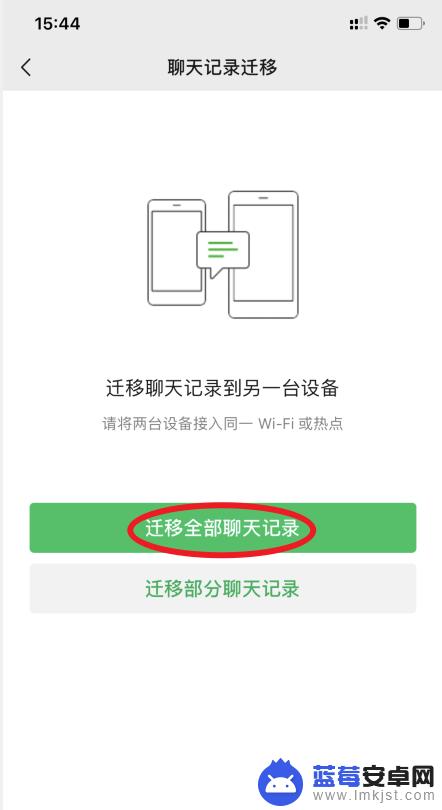
6.之后,会出现一个二维码。使用华为手机登录该微信,扫描该二维码。
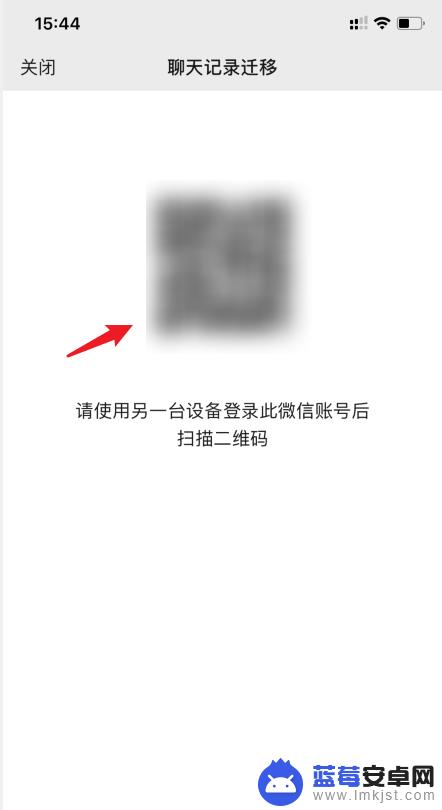
7.之后,在华为手机上就会显示接收聊天记录的进度。等待接收完毕即可。
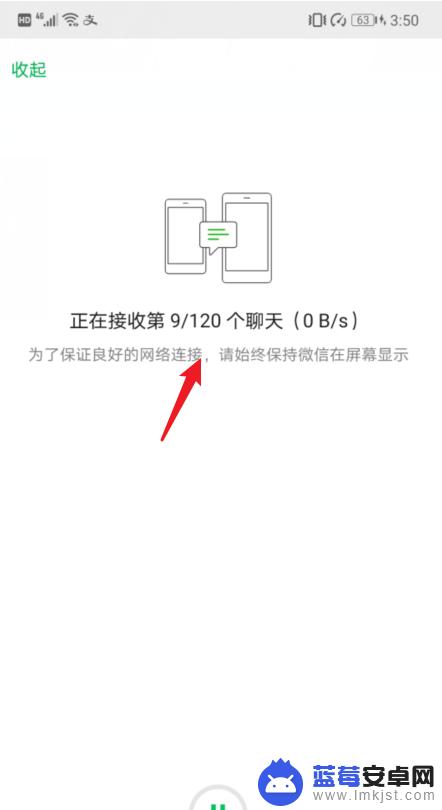
以上就是苹果手机微信记录如何导入华为手机的全部内容,有需要的用户可以按照以上步骤进行操作,希望对大家有所帮助。












